
Počínaje Nintendo přepínač System Update verze 11.0.0 Nyní můžete převést všechny své herní a softwarové screenshotů a videí přes kabel USB-C ke kompatibilnímu počítači se systémem Windows. Tady je, jak to udělat.
Požadavky
Nejprve se ujistěte, že vaše Nintendo Switch je aktualizován na systém 11.0.0 . Chcete-li tak učinit, otevřete Nastavení systému, přejděte do „systému“ a vyberte „System Update“.
PŘÍBUZNÝ: Jak aktualizovat svůj Nintendo přepínač
Budete také potřebovat kompatibilní USB-A na USB-C kabel, který můžete zapojit přímo do konektoru na spodní straně přepínače. Kabel musí být připojen k přenosu dat, a to nejen pro nabíjení. Všimněte si, že tento transfer technologie nefunguje přes USB porty umístěné na spínači doku.

Konečně, budete potřebovat počítač s Windows. Pro převod do práce, Nintendo říká, že Počítač musí podporovat (MTP) Media Transfer Protocol . Windows 10 počítače all zahrnovat podporu pro toto.
V současné době, funkce USB copy spínačem nefunguje na Mac po vybalení z krabice, ačkoliv to se může změnit s aktualizací budoucí. údajně Android File Transfer Mělo by to fungovat. Do té doby mohou uživatelé Mac přenést obrazovky s kartou microSD .
PŘÍBUZNÝ: Jak přenést screenshoty z přepínače Nintendo do počítače
Jak záskoku snímků obrazovky a videí k PC přes USB kabel
Za prvé, připojte jeden konec USB kabelu do USB-C portu na spodní straně přepínače, pak zapojte druhý konec do volného portu USB na počítači s Windows. Počítač by měl rozpoznat přepínač jako zařízení USB a nastavit automaticky.
Na přepínači domovské obrazovce vyberte ikonu Nastavení, který vypadá jako ozubené kolo.

V Nastavení systému, vyberte „Správa dat“ z menu postranním panelu.

V „Data Management“, vyberte „Správa snímků obrazovky a videí.“

V „Správa snímků obrazovky a videí,“ zvolte „Kopírovat do počítače přes USB připojení.“

Přepínač se pokusí připojit k počítači. Je-li pokus úspěšný, zobrazí se „připojena k počítači“ zpráva.

Na počítači se systémem Windows 10 počítače, přejděte na „Tento počítač“ v File Explorer a vyberte možnost „Nintendo spínač“, který najdete v kategorii „Devices and Drives“.
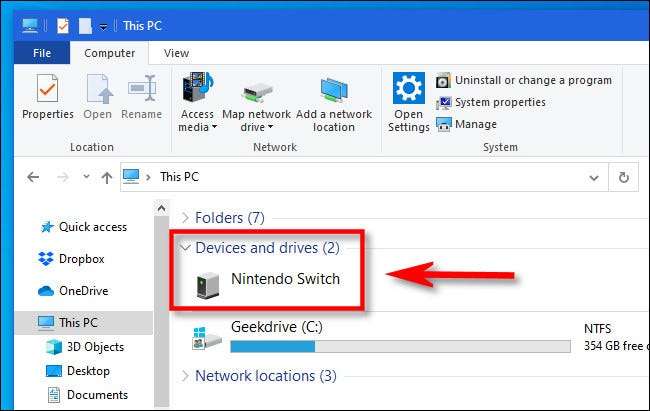
Uvnitř najdete složku s názvem „Album“. Otevřete to a uvidíte seznam všech svých snímků obrazovky a videí v samostatných složek řazeny dle softwarového titulu.

Otevřete-li některý z těchto složek, uvidíte obrázky a videa, které jste zachycené na tuto hru nebo aplikaci v minulosti, přičemž každý obrázek nebo video uložené jako samostatný soubor.
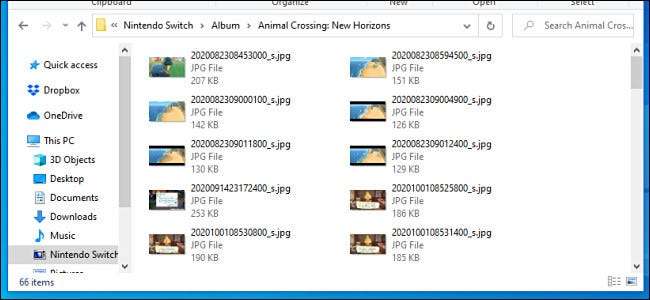
Chcete-li zkopírovat soubory přes můžete přetáhnout soubory nebo složky do libovolného umístění na vašem PC, včetně vaší ploše. Potřebujete-li vybrat všechny složky najednou, stiskněte Ctrl + A.
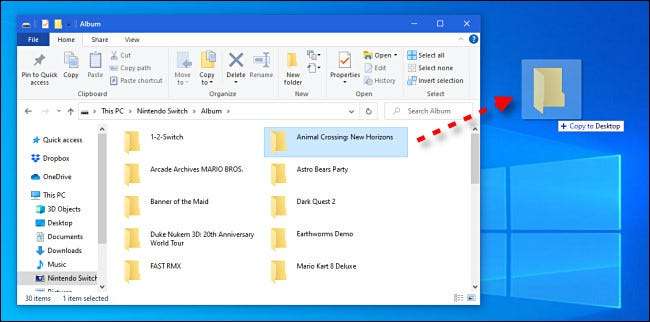
Po dokončení přenosu snímků obrazovky a videí, klepněte na tlačítko „Disconnect“ se na obrazovce vašeho přepínače a poté odpojte USB kabel.
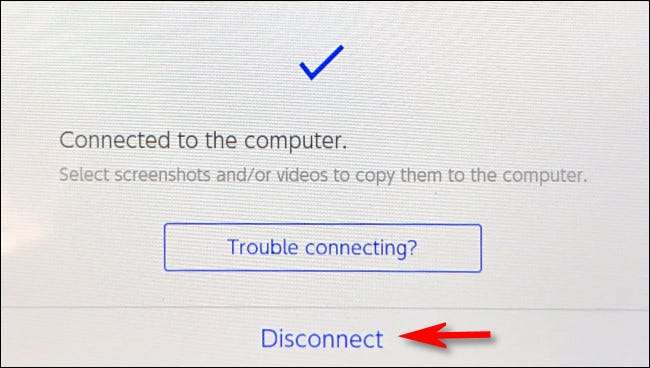
Je-li připojení USB nefunguje z nějakého důvodu, že je také možné záskoku screenshoty a videa pomocí paměťové karty microSD . Hodně štěstí!
PŘÍBUZNÝ: Jak přenést screenshoty z přepínače Nintendo do počítače







